win10系统配置实用程序如何打开?
发布时间:2017-04-06 21:38:20 浏览数:
在win10系统中,该如何打开系统配置实用程序?系统配置是用来管理开机启动项、启动服务以及引导选项设置的实用程序,在本文中小编教大家打开系统配置的方法!
步骤:
1、首先在开始菜单单击鼠标右键,选择【运行】;
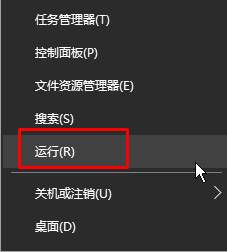
2、在运行框中输入:msconfig 点击【确定】;
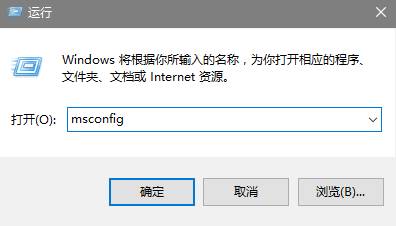
3、操作完成后即可打开系统配置。
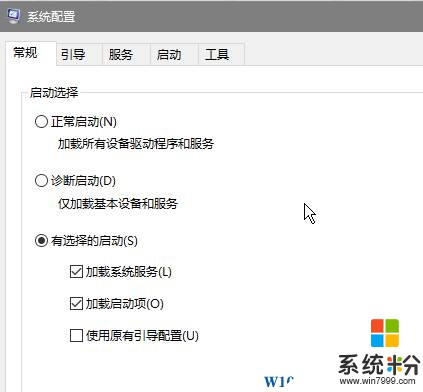
另外我们可以直接点击任务栏上的搜索按钮,输入:msconfig 或 系统配置 按下回车键即可打开
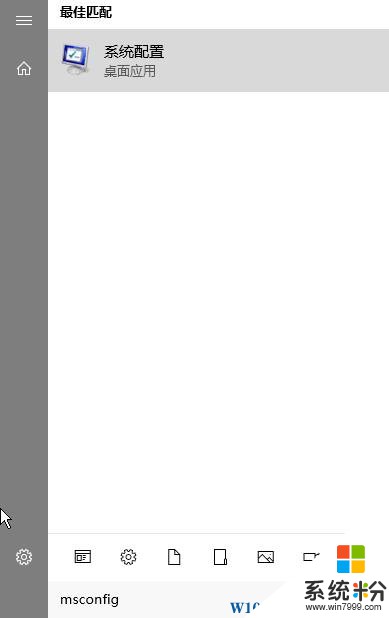
以上方法就是win10系统打开系统配置的操作方法了!
步骤:
1、首先在开始菜单单击鼠标右键,选择【运行】;
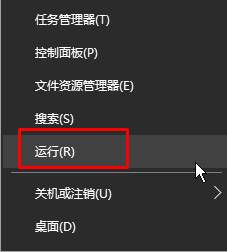
2、在运行框中输入:msconfig 点击【确定】;
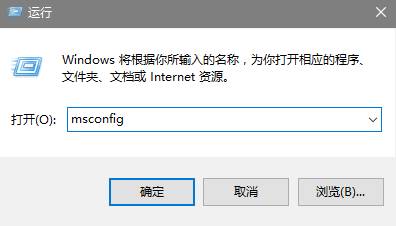
3、操作完成后即可打开系统配置。
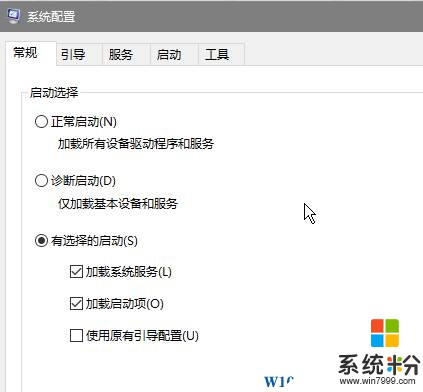
另外我们可以直接点击任务栏上的搜索按钮,输入:msconfig 或 系统配置 按下回车键即可打开
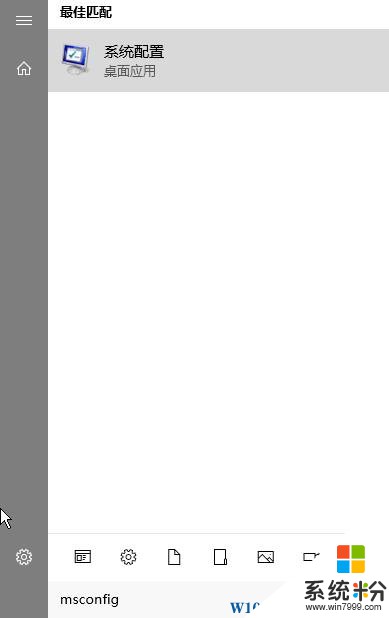
以上方法就是win10系统打开系统配置的操作方法了!